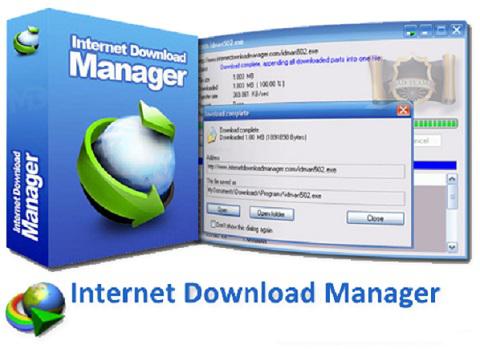

ইন্টারনেট ডাউনলোড ম্যানেজার হচ্ছে বর্তমান সময়ের সর্বাধিক জনপ্রিয় এবং সবচেয়ে বেশী ব্যবহৃত ডাউনলোড সফটওয়্যার। কম্পিউটার ব্যবহার করে অথচ ইন্টারনেট ডাউনলোড ম্যানেজারের নাম জানে না এমন লোকের সংখ্যা নগন্য। যাই হোক আজকে আমি ইন্টারনেট ডাউনলোড ম্যানেজারের গুরুত্বপূর্ণ কিছু টিপস দেখাব।
১. ফাইলের এক্সটেনশন যুক্ত করাঃ
ইন্টারনেট ডাউনলোড ম্যানেজার(IDM) এ আমাদের দরকারী অনেক ফাইলের একটেনশন (যেমনঃ MP3, MP4, AVI,, MKV, DOCX, APK, IPA ইত্যাদি) রয়েছ যার সাথে মিল খুঁজে পেলেই আইডিএম অটোমেটিক ডাউনলোড শুরু করে। কিন্তু অনেক সময় দেখা যায় ঐ ফাইলটি ইন্টারনেট ডাউনলোড ম্যানেজার(IDM) দ্বারা ডাউনলোড না হয়ে ব্রাউজার দ্বারা ডাউনলোড হয় যা অনেক বিরক্তিকর। এই সমস্যা দূর করতে IDM এর উইন্ডোটি ওপেন করুন। সেখান থেকে Downloads মেনু হতে Options এ click ক্লিক করে File Types এ যান। এবার যে ধরনের এক্সটেনশন অটোমেটিক ডাউনলোড করতে চান সেটা File Type এ যুক্ত করে দিয়ে OK করে দিন।

২. যেকোন সাইটকে পুরাপুরি ডাউনলোড করে নিনঃ
কোন ওয়েবসাইটকে অফলাইনে ব্যবহার করার জন্য IDM এর রয়েছে চমৎকার একটি ফিচার Grabbar। IDM এর নেভিগেশন বার থেকে Grabbar এ ক্লিক করেন। সেখানে আপনার কাঙ্ক্ষিত ওয়েবসাইটের লিংকটা দিয়ে next দিয়ে কন্ডিশন অনুযায়ী কাজ করেন। কিছুক্ষণ পর আপনার কাঙ্ক্ষিত সাইট ডাউনলোড হয়ে যাবে যা পরবর্তীতে ইন্টারনেট ছাড়াও ব্যবহার করতে পারবেন।

৩. স্পেশাল কী ব্যবহার করে ফোর্স ডাউনলোডঃ
অনেক বিভিন্ন ফাইল শেয়ারিং সাইট থেকে একের অধিক ফাইল ডাউনলোড হয় না। লিংকে ক্লিক করলে "Internet Download Manager Cant download this file" এমন পপআপ দেখায়। এক্ষেত্রে স্পেশাল কী(ctrl বা shift বা alt) চেপে ধরে ডাউনলোড লিংকে ক্লিক করলে সহজেই ডাউনলোড হবে।
যদি কখনো এমন কোন ডাউনলোড লিংক পান যেখানে লিংকে ক্লিক করেও কাজ হয় না তখন এই পদ্ধতি কাজে লাগাবেন। তবে এমন ফাইল শেয়ারিং সাইট খুব কম দেখা যায়। (আমি সমস্যায় পরেছিলাম। তাই লিখলাম...)

৪. শিডিউল ডাউনলোডের সুবিধাঃ
IDM এ রয়েছে আপনার পছন্দের সময়মত ডাউনলোড শুরু করা এবং শেষ করার সুবিধা। এ জন্য এখান থেকে ধাপে ধাপে অনুসরণ করেন।
i. প্রথমে schedular নেভিগেশন বারে ক্লিক করুন।
ii. এর পর Scedule সাব মেনুতে যান।
iii. এখান থকে আপনার পছন্দ অনুযায়ী ডাউনলোডের অপশন নির্বাচন করুন। তবে এখান থেকে যে কোন একটা অপশন নির্বাচন করা ভাল।
iv. ডাউনলোড হয়ে গেলে কি পিসি স্টিল থাকবে না বন্ধ হয়ে যাবে তা আপনার ইচ্ছামত নির্বাচন করতে পারেন।
v. পরবর্তনগুলো apply করেন।
vi. এই মুহূর্তে চালু করতে চাইলে start now বাটনে ক্লিক করুন।

৫. নিজের মতো করে ডাউলোড করার সুবিধাঃ
আপনি চাইলে অনেকগুলো ফাইল একসাথে ডাউনলোড না করে একটার পর একটা ডাউনলোড করতে পারেন। সে জন্য আপনাকে schedular নেভিগেশন বারে ক্লিক করতে হবে। সেখান থেকে Files in queue ট্যাবে ক্লিক করেন। এবার যে কয়টা ফাইল একসাথে নামাতে সে নাম্বার দেন। IDM এর ডিফল্ট ৪ টি ফাইল একসাথে ডাউনলোড করা যায়। কিন্তু একসাথে ৪ টি ফাইল ডাউনলোড করলে ডাউনলোড হতে অনেক সময় লাগবে। কারণ, সব ফাইল সমানভাবে স্পীড টানলে টোটাল স্পীড কমে যায়। আর তাই বুদ্ধিমানের কাজ হল একটা একটা করে ডাউনলোড করা।

যারা ইন্টারনেট ডাউনলোড ম্যানাজার(IDM) এর রেজিস্ট্রেশন নিয়ে ঝামেলায় আছেন, তারা আমার নিচের পূর্বে প্রকাশিত একটি পোস্ট দেখতে পারেন।
ইন্টারনেট ডাউনলোড ম্যানেজার (IDM) আজীবন মেয়াদী করে নিন এবং সবসময় আপডেট রাখার ট্রিকস
আজ এই পর্যন্ত। দ্বিতীয় পর্বে আরো নতুন কিছু টিপস নিয়ে হাজির হব। সেই পর্যন্ত ভালো থাকবেন।
সবাইকে ধন্যবাদ।
সৌজন্যেঃ ফ্রিলান্সিং ক্যারিয়ার হেল্পলাইন গ্রুপ
ফ্রিলান্সিং ক্যারিয়ার সম্পর্কে পরিপূর্ণ গাইডলাইন পেতে যুক্ত হতে পারেন "ফ্রিলান্সিং ক্যারিয়ার হেল্পলাইন" গ্রুপে ।
আমি Mahabub Rajj। বিশ্বের সর্ববৃহৎ বিজ্ঞান ও প্রযুক্তির সৌশল নেটওয়ার্ক - টেকটিউনস এ আমি 12 বছর 7 মাস যাবৎ যুক্ত আছি। টেকটিউনস আমি এ পর্যন্ত 15 টি টিউন ও 95 টি টিউমেন্ট করেছি। টেকটিউনসে আমার 0 ফলোয়ার আছে এবং আমি টেকটিউনসে 0 টিউনারকে ফলো করি।
Hello World! I am here for learnig..
Very nice post❤❤❤❤